ホームページ >ウェブフロントエンド >htmlチュートリアル >CSSを使ってスポットライト効果を実現するためのコード共有
CSSを使ってスポットライト効果を実現するためのコード共有
- 小云云オリジナル
- 2018-03-03 10:05:142245ブラウズ
はじめに
CSS 変数、それほど新しいものではありませんが、CSS にとって間違いなく革命です。
以前は、変数を使用する場合、sass などの前処理ツールを使用する必要がありましたが、現在は css を使用して変数を直接宣言できます。
互換性
古いルールです。まず互換性を見てみましょう
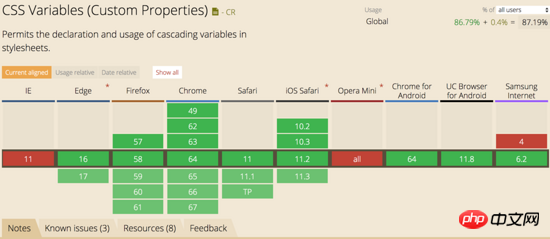
互換性は緑色です、あと2つの赤色はありませんか?大きなことをするときに、どうやって細かいことにこだわることができるでしょうか?
構文
構文は少し醜いですが、非常に単純です。変数名の宣言には --* が使用され、var(--*) が使用されます。おそらく、なぜ $ の代わりに -- を使用するのかと疑問に思われるかもしれません。悲しいかな、それが sass と less の用途ではないでしょうか? --* 来声明变量名, var(--*) 来使用,也许你要问了,为什么使用 -- 不用 $ 一类的呢,唉,那不是sass、less两个货用了吗
声明和使用必须放在{}代码块里
body{
--bg-color: lightblue;
background-color: var(--bg-color);
}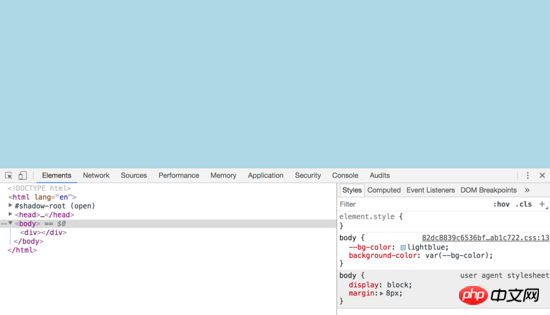
代码是不是很简单,可以直接看效果,就不赘述了。
全局变量与变量覆盖
在 :root 代码块里面声明的变量就是全局变量,并且局部变量会覆盖全局变量
:root{
--bg-color: red;
}
body{
--bg-color: lightblue;
background-color: var(--bg-color);
}最后生效的是 --bg-color: lightblue , bg-color 变量的值也就变成了 lightblue
变量的缺省值
完整的变量使用语法 var( [, ]? ) ,当变量没有定义的时候,会使用后面的值。看下面的例子
body{
--1: red;
color:var(--2, blue);
}上面代码会在 body 的作用域里面查找 --2 变量,没有的话就会查找全局,都没有的话就会使用后面的值,所以最后生效的颜色就是blue
可以看到,上面我们的变量名直接使用了数字:joy:,css变量很叼的,不只是数字,汉字都是可以的。
参与计算
:root{
--bg-color: lightblue;
--文字颜色: white;
--fong-size: 30;
}
body{
background-color: var(--bg-color);
}
p{
color: var(--文字颜色);
font-size: var(--fong-size)px;
}此时p里面的文字的大小是多少呢?是浏览器默认的大小,为什么不是咱们想象的30px呢,这是因为变量转换的时候末尾会带上空格, var(--fong-size)px 会转换成 30 px
我们可以老老实实声明变量的时候带上单位
--fong-size: 30px;
或者使用 calc() 计算属性
font-size: calc(var(--fong-size) * 1px);
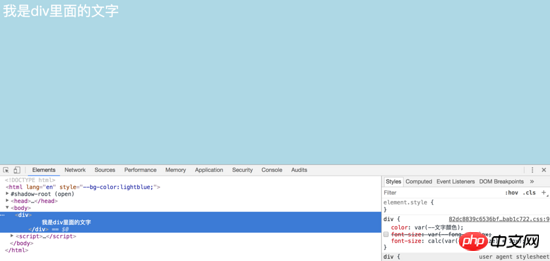
js获取与赋值
我们可以使用js来获取和赋值css变量,你看,是不是老方便了,老铁。
:root{
--bg-color: lightblue;
}
// 获取
getComputedStyle(document.documentElement).getPropertyValue('--bg-color') // lightblue
// 赋值
document.documentElement.style.setProperty('--bg-color', 'yellowgreen')简单应用
上面我们介绍了css变量的声明使用以及使用js来进行获取和赋值的操作,接下来,我们完成个聚光灯的效果(我自己瞎起的,我也不知道应该叫什么),诺,它长这样。GIF图有点卡顿:angry:,担待着看吧
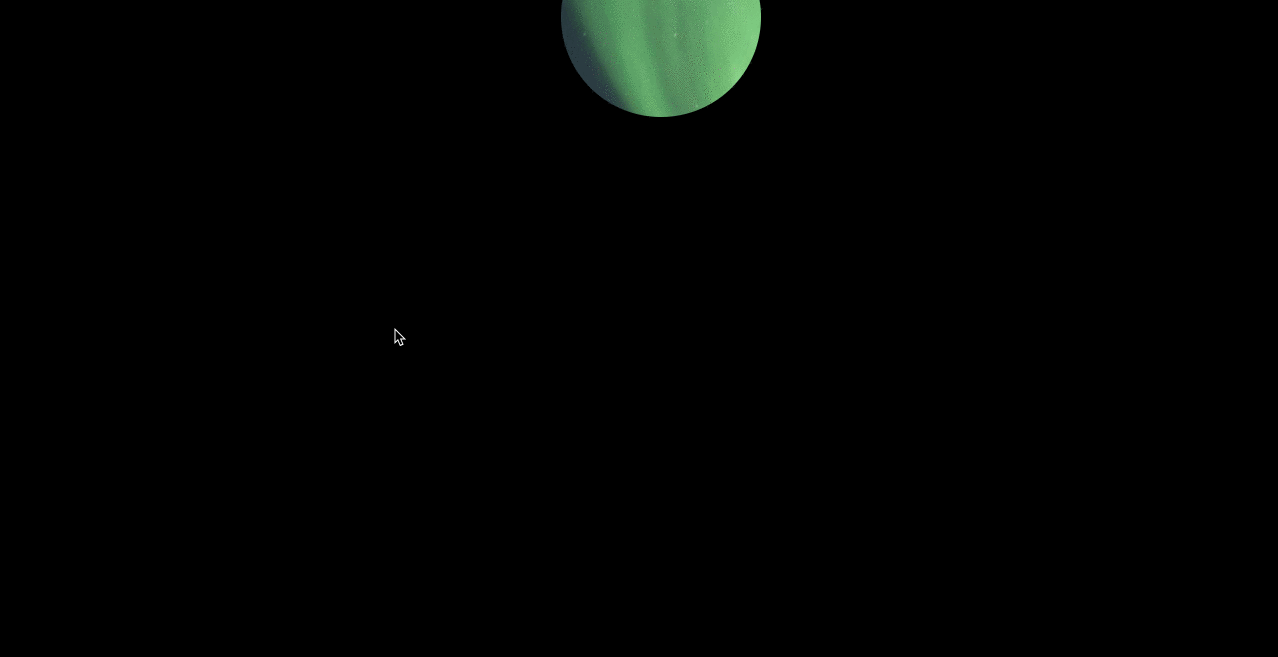
写代码之前我们来梳理下思路,怎么来实现这个效果,主要有以下几步 1、声明全局css变量 2、设置body为纯黑背景,添加p并设置背景图 3、将p的背景图使用 clip-path 进行裁剪,使用变量设置圆心位置 4、添加鼠标事件,动态更改css变量也就是圆心位置
接下来开始写代码
布局很简单,就是一个p,我们主要说下css样式
:root{
--x: 40;
--y: 40;
}
*{
padding: 0;
margin: 0;
}
body{
width: 100vw;
height: 100vh;
background: #000;
}
p{
width: 100%;
height: 100%;
background: url('../images/bg.png') 0 0 no-repeat;
clip-path: circle(100px at calc(var(--x) * 1px ) calc(var(--y) * 1px));
background-size: cover;
}使用 * 通配符简单粗暴干掉浏览器默认样式,body设置100%,这里使用了 vw 和 vh 单位,表示将视口的等分成100份, 100vw 就是100份宽就是100%的宽, vh 同理。
重点来了,使用css声明了 --x 、 --y 两个变量,然后在 p 样式里裁剪时使用 clip-path: circle(100px at calc(var(--x) * 1px ) calc(var(--y) * 1px)) ,我们使用 clip-path 裁剪了一个圆,它的语法如下
clip-path: circle(半径 at 圆心X轴坐标 圆心Y轴坐标 )
此时,页面上显示了一个这样的圆
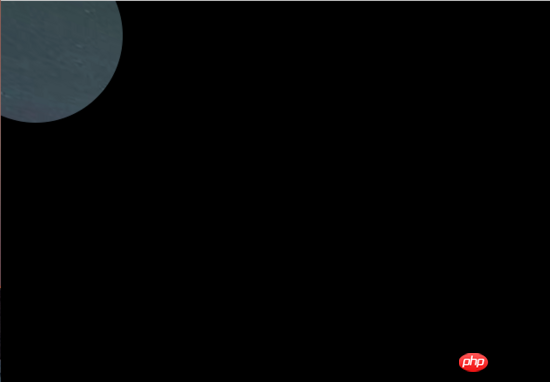
最后一步,我们添加鼠标跟随事件,并更改 --x 和 --y
宣言と使用は必須です。コードブロック内で {} に配置します
document.addEventListener('mouseover', function(e){
document.documentElement.style.setProperty('--x', e.clientX)
document.documentElement.style.setProperty('--y', e.clientY)
})

コード とても簡単ですね。効果は直接確認できるので、詳細は省略します。
🎜グローバル変数と変数のオーバーライド🎜🎜🎜:root コード ブロックで宣言された変数はグローバル変数であり、ローカル変数はグローバル変数を上書きします🎜🎜🎜🎜:root{
--green: green;
--bgcolor: var(--green);
}🎜最後に有効になる変数は次のとおりです。 --bg-color: lightblue、bg-color 変数の値が lightblue 変数のデフォルト値になります🎜🎜🎜🎜 🎜 完全な変数は構文 var( [, ]? ) を使用します。変数が定義されていない場合は、後続の値が使用されます。以下の例を見てください🎜🎜🎜🎜p {
--color: 10px;
background-color: yellow;
background-color: var(--color, green);
}🎜 上記のコードは、body のスコープ内で --2 変数を検索します。そうでない場合は、グローバル変数がない場合は、後者の値が使用されるため、最終的に有効になる色は青です🎜🎜 ご覧のとおり、上記の変数名はnumbers:joy:を直接使用しており、CSS変数は非常に便利です。数字だけでなく漢字も使えます。 🎜🎜計算に参加してください🎜🎜🎜🎜A rgba(0,0,0,0) B 10px C yellow D green🎜このときのpの文字の大きさはいくらですか?ブラウザのデフォルトのサイズですが、なぜ想像したように 30px にならないのでしょうか? これは、変数を変換するときに末尾にスペースが入ってしまうためです。 > は
30 px に変換されます🎜🎜単位を使用して変数を正直に宣言することもできます🎜🎜🎜🎜rrreee🎜 または calc() を使用して属性を計算することもできます🎜🎜🎜🎜rrreee🎜 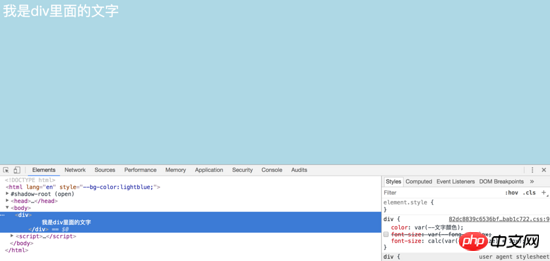 🎜🎜🎜jsの取得と代入🎜🎜🎜を利用できますjsで取得してcss変数に値を代入すると、便利ですね、おっちゃん。 🎜🎜🎜🎜rrreee🎜🎜簡単なアプリケーション🎜🎜🎜 上記では、CSS変数の宣言と使用法、および値を取得して代入するためのJSの使用法を紹介しました。 次に、スポットライト効果を完成させました(私はやみくもに作成しました。何と呼べばいいのかわかりません)、いいえ、こんな感じです。 GIF は少し固まっています:angry:、ちょっと待ってください🎜🎜
🎜🎜🎜jsの取得と代入🎜🎜🎜を利用できますjsで取得してcss変数に値を代入すると、便利ですね、おっちゃん。 🎜🎜🎜🎜rrreee🎜🎜簡単なアプリケーション🎜🎜🎜 上記では、CSS変数の宣言と使用法、および値を取得して代入するためのJSの使用法を紹介しました。 次に、スポットライト効果を完成させました(私はやみくもに作成しました。何と呼べばいいのかわかりません)、いいえ、こんな感じです。 GIF は少し固まっています:angry:、ちょっと待ってください🎜🎜 🎜🎜 コードを書く前に、アイデアとこの効果を実現する方法を整理しましょう。主な手順は次のとおりです。 1. グローバル CSS 変数を宣言します。 2. 本体を純粋な黒の背景に設定し、p と背景画像を設定します。 3.
🎜🎜 コードを書く前に、アイデアとこの効果を実現する方法を整理しましょう。主な手順は次のとおりです。 1. グローバル CSS 変数を宣言します。 2. 本体を純粋な黒の背景に設定し、p と背景画像を設定します。 3. clip-path を使用して背景画像をクリップし、変数を使用して円の中心位置を設定します。 4. マウス イベントを追加し、CSS 変数を動的に変更します。これは円の中心位置です。 次に、コードを書き始めます。レイアウトは非常に簡単です。主に CSS スタイルについて説明します🎜🎜🎜🎜rrreee🎜 * ワイルドカードを使用します。単純かつ大雑把に、ブラウザのデフォルト スタイルを削除し、本文を 100% に設定します。ここでは vw と vh 単位を使用して、ビューポートを 100 等分する を意味します。 100vw は、100 個の部分が 100% 幅であることを意味します。 🎜🎜ここで重要な点があります。CSS を使用して 2 つの変数 --x と --y を宣言し、p style <code>clip-path:circle(100px at calc(var(--x) * 1px ) calc(var(--y) * 1px)) 、clip- を使用します。 path 円が切り取られ、その構文は次のとおりです🎜🎜🎜🎜rrreee🎜このとき、ページ上にはこのような円が表示されます🎜🎜 🎜🎜最後のステップは、マウスフォローイベントを追加し、
🎜🎜最後のステップは、マウスフォローイベントを追加し、--x と を変更することです。 >--y 🎜🎜🎜🎜rrreee🎜 の値 この時点では、CSS 変数を使用して簡単な効果を完成させました。CSS 変数の使用シナリオは他にもあります。自由に使用してください。 🎜🎜詳しいコードはgithubに移動してください🎜🎜🎜概要🎜🎜1、可以嵌套使用
:root{
--green: green;
--bgcolor: var(--green);
}2、变量的不合法
p {
--color: 10px;
background-color: yellow;
background-color: var(--color, green);
}此时p的背景色是什么呢?
A rgba(0,0,0,0) B 10px C yellow D green
答案是 A
简单来说是变量声明的时候不是合法的,背景色显然不能是 10px ,所以浏览器就会使用默认值,这个默认值并不是使用变量的默认值,是浏览器自己的默认值 background-color: var(--color, green) 就会变成 background-color: rgba(0,0,0,0)
相关推荐:
以上がCSSを使ってスポットライト効果を実現するためのコード共有の詳細内容です。詳細については、PHP 中国語 Web サイトの他の関連記事を参照してください。

